მიანიჭეთ Intune მომხმარებლის ლიცენზია პრობლემის მოსაგვარებლად
- 0x80180018 შეცდომა გიზღუდავს Windows PC-ზე მეორე სამუშაო ან სკოლის ანგარიშის დამატებას.
- ეს კოდი მიუთითებს თქვენს Intune ლიცენზიასთან არსებულ პრობლემაზე, რომელიც შეიძლება მოგვარდეს ქვემოთ მოცემული ნაბიჯების განხორციელებით.
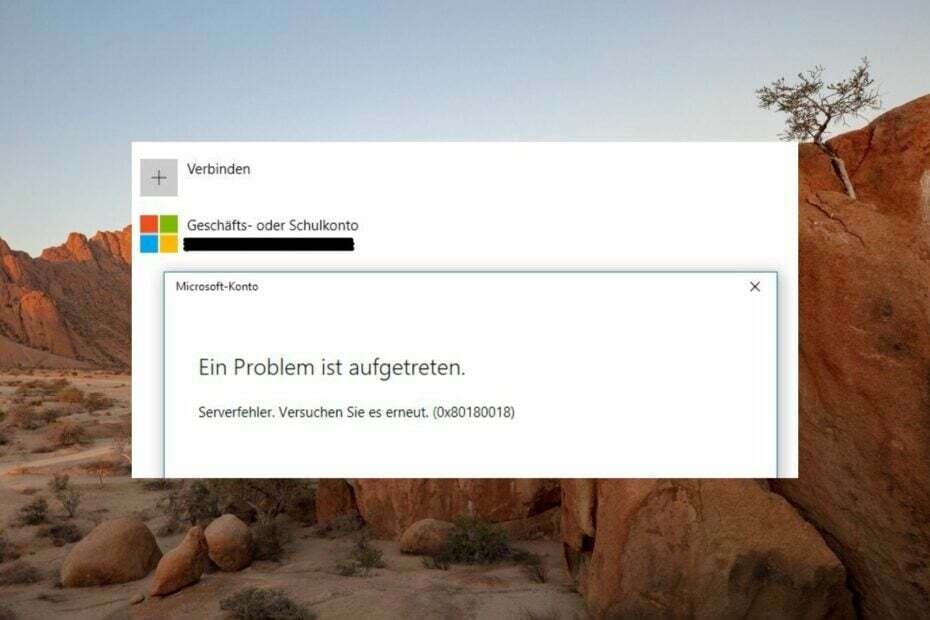
Xდააინსტალირეთ ჩამოტვირთვის ფაილზე დაწკაპუნებით
- ჩამოტვირთეთ Restoro PC Repair Tool რომელიც მოყვება დაპატენტებულ ტექნოლოგიებს (ხელმისაწვდომია პატენტი აქ).
- დააწკაპუნეთ სკანირების დაწყება იპოვონ Windows-ის პრობლემები, რამაც შეიძლება გამოიწვიოს კომპიუტერის პრობლემები.
- დააწკაპუნეთ შეკეთება ყველა პრობლემების გადასაჭრელად, რომლებიც გავლენას ახდენს თქვენი კომპიუტერის უსაფრთხოებასა და შესრულებაზე.
- Restoro ჩამოტვირთულია 0 მკითხველი ამ თვეში.
რამდენიმე მკითხველს წააწყდა შეცდომის კოდი 0x80180018, როდესაც ისინი ცდილობდნენ დაემატებინათ მეორე სამუშაო ან სკოლის ანგარიში თავის Windows კომპიუტერზე. შეცდომის კოდი ჩვეულებრივ აღნიშნავს სერვერთან კომუნიკაციის პრობლემას ან ლიცენზიასთან დაკავშირებულ პრობლემას.
იმ შემთხვევაში, თუ შეცდომის კოდი 0x80180018 ხელს უშლის სამუშაო ანგარიშების წარმატებით დამატებას, ეს სახელმძღვანელო შემოგთავაზებთ საჭირო დახმარებას.
რას ნიშნავს 0x80180018 შეცდომა?
0x80180018 შეცდომა ჩნდება, როდესაც თქვენ ცდილობთ დაამატოთ მრავალი Office365 Business ან Work ანგარიში, მიუთითებს შეცდომაზე თქვენს ლიცენზიაში და, შესაბამისად, გიზღუდავთ მეორე ნამუშევრის ან სკოლის დამატებას ანგარიში. შეცდომის კოდი გამოჩნდება, მიუხედავად იმისა, თუ რა თანმიმდევრობას მიჰყვებით ამ ანგარიშების დასამატებლად.
გარდა ამისა, შეცდომის კოდი 0x80180018 შეიძლება ასევე გამოჩნდეს, როდესაც თქვენ ცდილობთ დააყენოთ ან შეხვიდეთ ახალში კომპანიის მოწყობილობა, რომელიც ხელს უშლის თქვენს სისტემას დაასრულოს დაყენების პროცესი მობილობის არარსებობის გამო ლიცენზია.
ოფიციალური Azure AD დოკუმენტაციის მიხედვით, შეცდომის კოდი 0x80180018 მიუთითებს MDMLlicense-თან დაკავშირებულ პრობლემაზე, რომლის მოგვარებაც შესაძლებელია სისტემის ადმინისტრატორთან დაკავშირებით.
ამის თქმის შემდეგ, მოდით ვნახოთ ეფექტური გადაწყვეტილებები შეცდომის კოდის დასაძლევად და წარმატებით დავამატოთ ორი სამუშაო ანგარიში იმავე სისტემაში.
როგორ გავასწორო შეცდომა 0x80180018 ორი სამუშაო ანგარიშის დამატებისას?
1. შექმენით ადგილობრივი ანგარიში
- გამოიყენეთ ფანჯრები + მე მალსახმობი გასაშვებად პარამეტრები აპლიკაცია.
- გადართვა ანგარიშები მარცხენა გვერდითი ზოლიდან და შემდეგ აირჩიეთ სხვა მომხმარებლები (ოჯახი და სხვა მომხმარებლები ზოგიერთ ვერსიაში) მარჯვენა განყოფილებიდან.
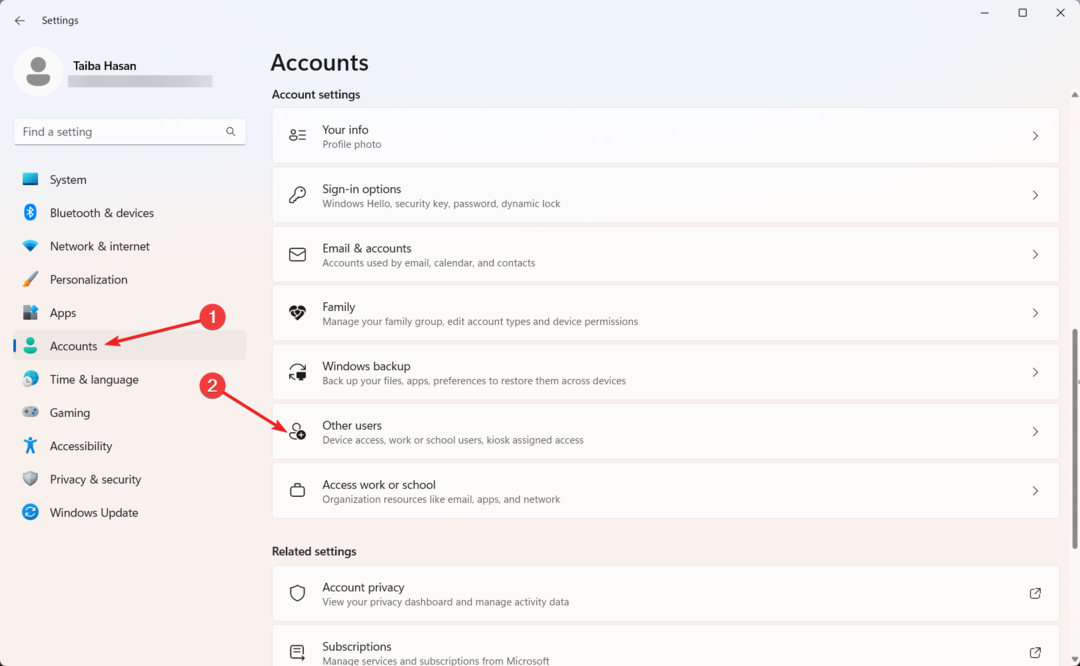
- შემდეგი, დააჭირეთ ანგარიშის დამატება გვერდით წარმოდგენილი ღილაკი სხვა მომხმარებლის დამატება ვარიანტი.
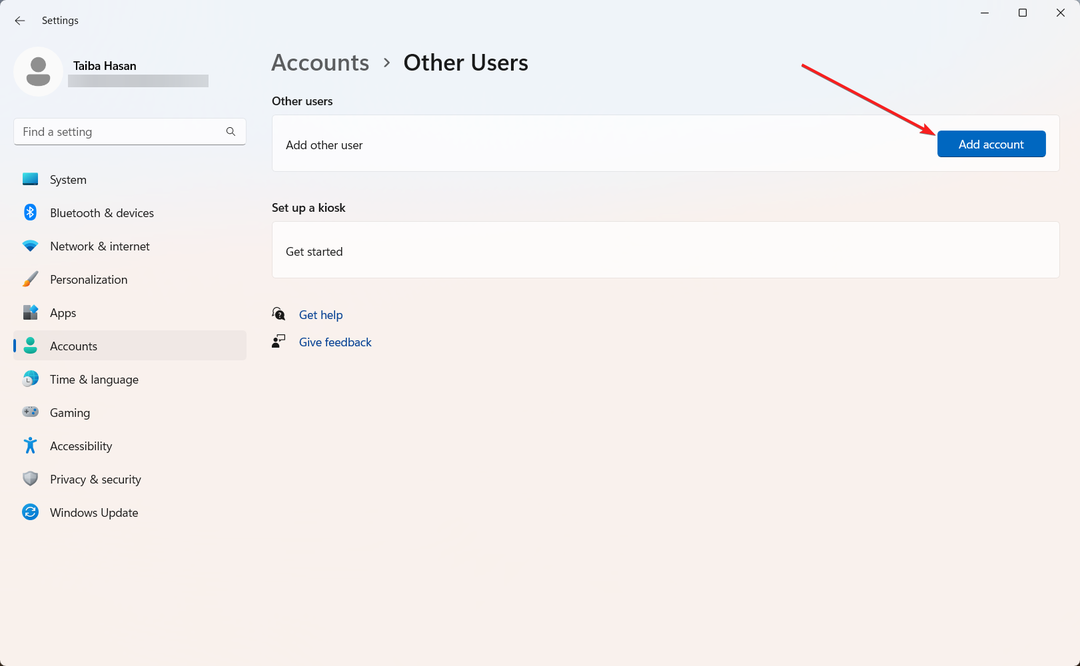
- შემდეგ ფანჯარაში, რომელიც გამოჩნდება, დააწკაპუნეთ მე არ მაქვს ამ ადამიანის შესვლის ინფორმაცია.
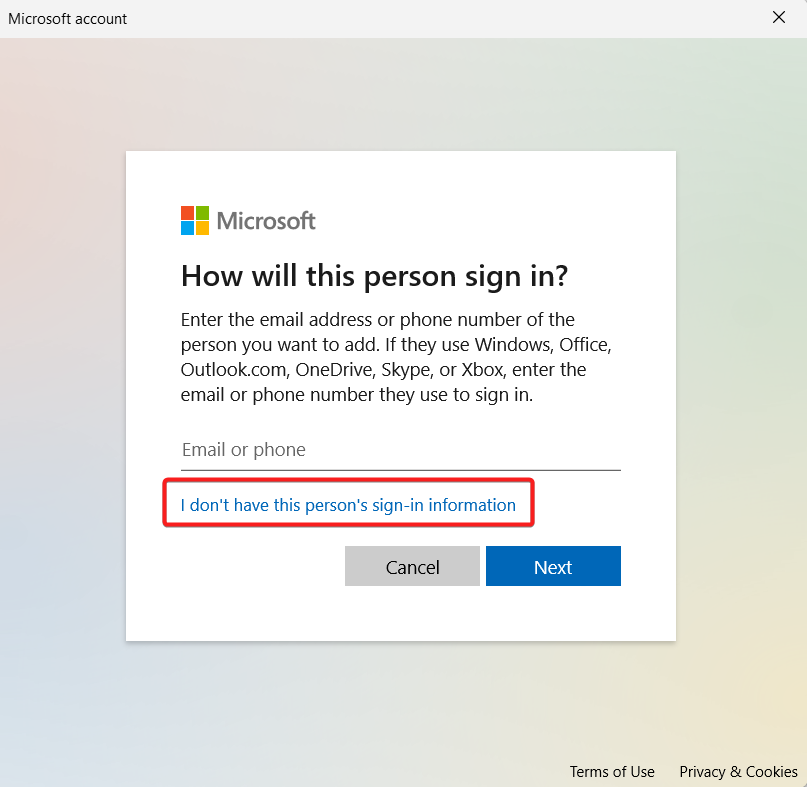
- შემდეგი, აირჩიეთ დაამატეთ მომხმარებელი Microsoft-ის ანგარიშის გარეშე ვარიანტი.
- ბოლოს, შემდეგ გვერდზე, მიუთითეთ მომხმარებლის სახელი და დაადასტურეთ პაროლი ორჯერ შეყვანით.
ექსპერტის რჩევა:
სპონსორირებული
კომპიუტერის ზოგიერთი პრობლემის მოგვარება რთულია, განსაკუთრებით მაშინ, როდესაც საქმე ეხება დაზიანებულ საცავებს ან Windows-ის ფაილების გამოტოვებას. თუ შეცდომის გამოსწორების პრობლემა გაქვთ, თქვენი სისტემა შეიძლება ნაწილობრივ დაზიანდეს.
ჩვენ გირჩევთ დააინსტალიროთ Restoro, ხელსაწყო, რომელიც დაასკანირებს თქვენს აპარატს და დაადგენს რა არის ბრალია.
Დააკლიკე აქ გადმოწეროთ და დაიწყოთ შეკეთება.
მას შემდეგ რაც შეხვალთ თქვენს მიერ ახლახან შექმნილ ადგილობრივ ანგარიშში, შეასრულეთ შემდეგი ნაბიჯი.
2. დაამატეთ სამუშაო და სკოლის ანგარიში
- გამოიყენეთ ფანჯრები + მე მალსახმობი გასაშვებად პარამეტრები აპლიკაცია.
- აირჩიეთ ანგარიშები მარცხენა სანავიგაციო პანელიდან და გადაახვიეთ ქვემოთ ანგარიში პარამეტრები მარჯვენა განყოფილებაში და დააწკაპუნეთ წვდომა სამსახურში ან სკოლაში ვარიანტი.
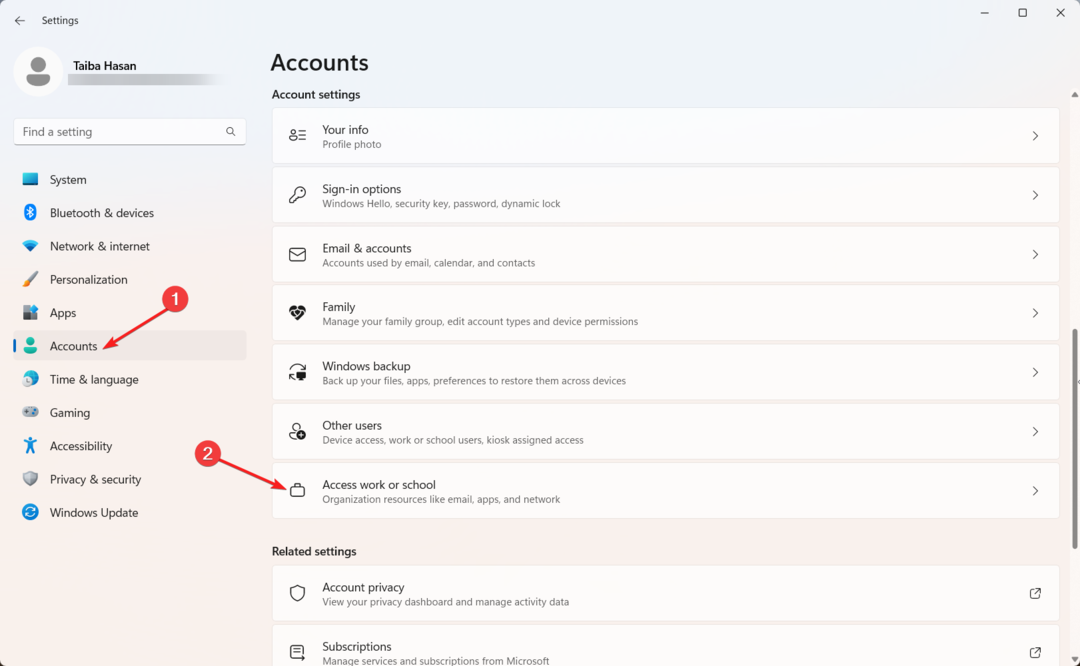
- დააჭირეთ დაკავშირება გვერდით მდებარე ღილაკი დაამატეთ სამუშაო ან სკოლის ანგარიში ვარიანტი.
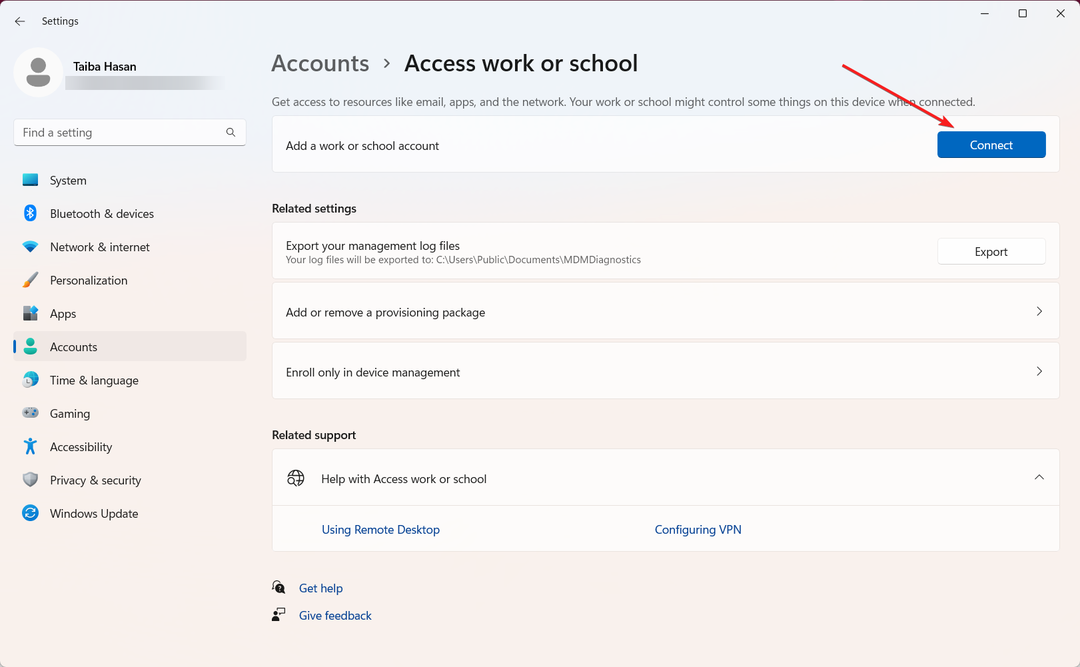
- მიუთითეთ ელ.წერილი მომდევნო ამომხტარ ფანჯარაში, რომელიც გამოჩნდება და დააჭირეთ შემდეგი ღილაკი.
- ახლა მიჰყევით ნაბიჯ-ნაბიჯ პროცესს, რომ წარმატებით შეხვიდეთ პირველ სამუშაო ან სკოლის ანგარიშში.
დასრულების შემდეგ, გაიმეორეთ იგივე პროცესი სამუშაოს ან სკოლის ანგარიშის დასამატებლად. იმედია, ამჯერად 0x80180018-ს არ შეხვდებით.
- Spotify აპლიკაცია არ პასუხობს შეცდომას: როგორ გამოვასწოროთ იგი
- მაუსი არ მუშაობს Nvidia Overlay-ზე? გამოსწორების 6 გზა
როგორ გამოვასწორო შეცდომა 0x80180018 სამუშაო კომპიუტერში შესვლისას?
შემდეგი მეთოდები უნდა შესრულდეს ქსელის ადმინისტრატორის მიერ.
1. ამოიღეთ რეგისტრაციის მოწყობილობის შეზღუდვები
- წვდომა Microsoft Endpoint Manager ადმინისტრატორის ცენტრი ვებ გვერდზე და შედით მასში ადმინისტრატორის შესვლის სერთიფიკატების მიწოდებით.

- აირჩიეთ მოწყობილობები ქვემოთ ჩამოთვლილი ვარიანტი მოწყობილობის მენეჯმენტი მარცხენა სანავიგაციო მენიუს ზოლზე.
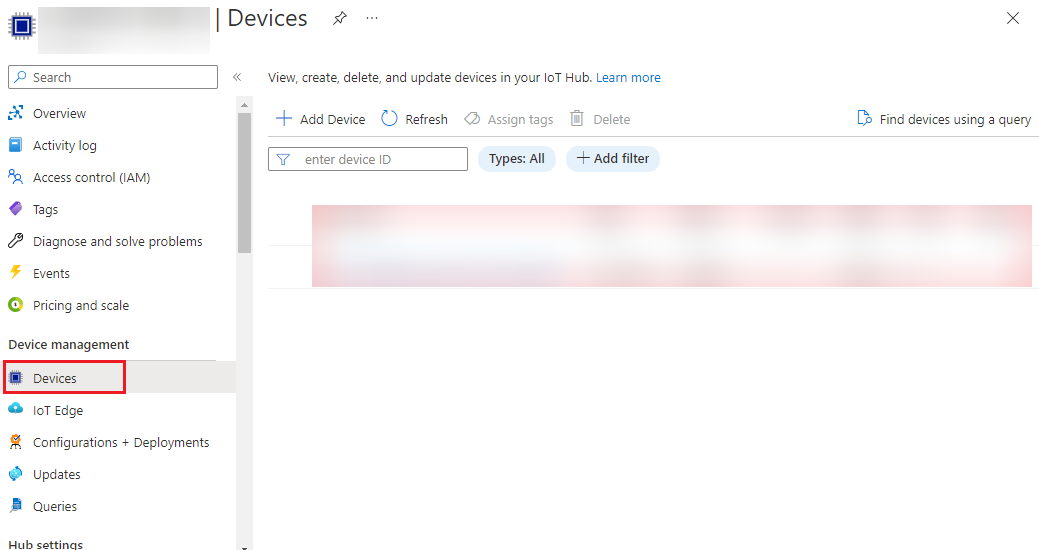
- გადაახვიეთ ქვემოთ და აირჩიეთ რეგისტრაციის მოწყობილობის ლიმიტის შეზღუდვები ვარიანტი.
- შემდეგი, აირჩიეთ დაწესებული შეზღუდვა და დააწკაპუნეთ მენიუ ხატი (სამი წერტილი).
- აირჩიეთ წაშლა ვარიანტი ქვემენიუდან.
ახალ მოწყობილობებზე შეზღუდვის დაწესება ხელს უშლის მათ წვდომას, შესაბამისად 0x8010018 შეცდომა. Intune-ზე დარეგისტრირებული მოწყობილობებიდან ამ შეზღუდვების მოხსნა დაგეხმარებათ თქვენს სამუშაო კომპიუტერში შესვლაში წარმატებით.
2. ჩართეთ Enterprise Mobility ლიცენზია
- Ესტუმრეთ Microsoft 365 ადმინისტრატორის ცენტრი თქვენს სასურველ ბრაუზერში და შეიყვანეთ თქვენი ორგანიზაციის ადმინისტრატორის ანგარიშის შესვლის სერთიფიკატი.
- დააწკაპუნეთ მომხმარებლები მარცხენა სანავიგაციო პანელზე და შემდეგ აქტიური მომხმარებლები გაფართოებული მენიუდან.
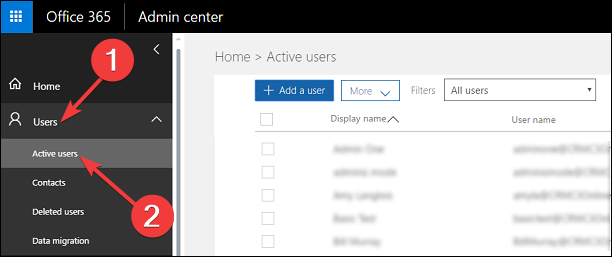
- მომხმარებელთა სიიდან დააწკაპუნეთ მომხმარებლის სახელზე, რომელსაც გსურთ მინიჭოთ Intune მომხმარებლის ლიცენზია.
- გადართვაზე ლიცენზიები და აპლიკაციები ჩანართი მომხმარებლის პანელში და გააფართოვეთ ლიცენზიები განყოფილება.
- აქ ჩართეთ ჩამრთველი წინა ველი ინტუნი ან Enterprise Mobility + Security ლიცენზია.

- დააჭირეთ Ცვლილებების შენახვა ღილაკი.
Enterprise Mobility + Security ლიცენზიის ჩართვა მომხმარებლის ანგარიშს მიაწვდის საჭირო ნებართვას, რომ შეძლოს სერვისის გამოყენება და მოწყობილობების მართვაში ჩარიცხვა. ახლა მომხმარებელს შეუძლია შევიდეს სამუშაო კომპიუტერში მობილური ლიცენზიასთან დაკავშირებული შეცდომის გარეშე.
ასე რომ, ეს ის მეთოდებია, რომლებიც უნდა დანერგოთ შეცდომის კოდის 0x80180018 გამოსასწორებლად, რომელიც გამოჩნდება სამუშაო ან სკოლის ანგარიშში შესვლისას.
თუ შეგხვდებათ, შეგიძლიათ გადახედოთ ამ სახელმძღვანელოს შესაძლო გადაწყვეტილებებისთვის ჩვენ უნდა გამოვასწოროთ თქვენი Microsoft ანგარიშის შეცდომა შესვლის მცდელობისას.
თუ თქვენ გჭირდებათ დამატებითი დახმარება ამ კუთხით, მოგერიდებათ დაგვიკავშირდეთ კომენტარების განყოფილებაში.
ჯერ კიდევ გაქვთ პრობლემები? გაასწორეთ ისინი ამ ხელსაწყოთი:
სპონსორირებული
თუ ზემოხსენებულმა რჩევებმა არ გადაჭრა თქვენი პრობლემა, თქვენს კომპიუტერს შეიძლება ჰქონდეს უფრო ღრმა Windows პრობლემები. Ჩვენ გირჩევთ ამ კომპიუტერის სარემონტო ხელსაწყოს ჩამოტვირთვა (შეფასებულია მშვენივრად TrustPilot.com-ზე), რათა მათ მარტივად მივმართოთ. ინსტალაციის შემდეგ უბრალოდ დააწკაპუნეთ სკანირების დაწყება ღილაკს და შემდეგ დააჭირე შეკეთება ყველა.


